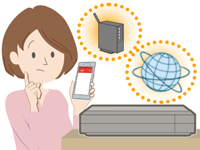「Video & TV SideView」アプリサービス終了のお知らせ
詳しくは、以下のリンク先ページをご覧ください。
「Video & TV SideView」アプリ サービス終了(2027年3月30日)のお知らせ
ホーム機器を登録できない/ホーム機器を認識しない
ホーム機器が登録できない場合のトラブル対処方法をご案内します。
事前確認
対処方法
以下より該当する項目を選択してください。
突然ホーム機器を認識しなくなった場合
参考
Android 10以降、またはiOS 14以降のモバイル機器で、ホーム機器を登録してもすぐに登録が解除されてしまう場合は、以下のページの対処方法をお試しください。
同じ家庭内ネットワークでホーム機器連携機能が使えない
機器を再起動する
モバイル機器、ホーム機器、ルーター、通信機器(終端装置)の電源をいったん切り、再度電源を入れ、しばらくしてからもう一度、Video & TV SideViewアプリの更新(*)を行ってください。
* Video & TV SideViewアプリの
 をタップし、番組コンテンツエリアの任意の位置で、プルトゥリフレッシュ(指を画面に接したまま下に数センチスワイプしたのち指を離す操作)をします。すると、矢印がグルグル回るアイコンが一瞬表示され、アプリが更新されます。
をタップし、番組コンテンツエリアの任意の位置で、プルトゥリフレッシュ(指を画面に接したまま下に数センチスワイプしたのち指を離す操作)をします。すると、矢印がグルグル回るアイコンが一瞬表示され、アプリが更新されます。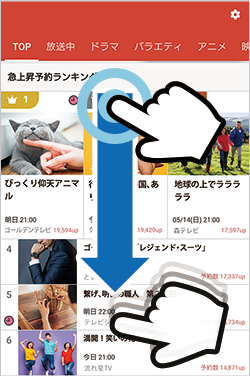
ヒント
ブルーレイディスクレコーダーの再起動(リセット)方法については以下をご覧ください。
本体を再起動したい
-
改善した場合
-
機器の一時的な誤動作など、問題があったようです。
-
改善しない場合
-
ホーム機器とVideo & TV SideViewアプリに登録されている機器を削除し、機器登録をする
2-1.ホーム機器のホームサーバーに登録されている機器をすべて削除する
削除方法については、お使いの機器の取扱説明書をご覧ください。
ブルーレイディスクレコーダーのホーム画面で、[設定/お知らせ]>[詳細設定]>[通信設定]>[ホームサーバー設定]を確認します。
[登録機器一覧]、[未登録機器一覧]にある機器をすべて削除します。* 操作手順は機器により異なる場合がありますので、詳しくは取扱説明書をご覧ください。
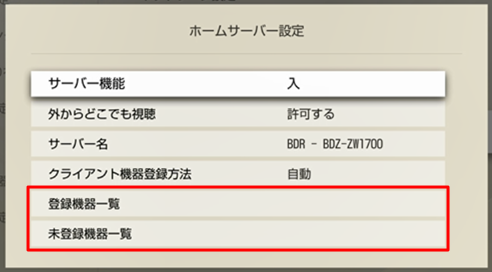
2-2.Video & TV SideViewアプリの機器登録を解除する
- Video & TV SideViewアプリの
 をタップし、
をタップし、 をタップします。
をタップします。 - [機器登録・設定]をタップします。
- お使いのホーム機器をタップします。
 をタップし、機器登録を解除します。
をタップし、機器登録を解除します。
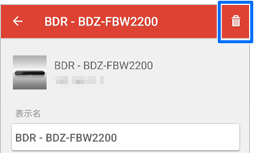
2-3.ホーム機器を登録する
-
改善した場合
-
機器の登録状態に、問題があったようです。
-
改善しない場合
- Video & TV SideViewアプリの
ブルーレイディスクレコーダーの[通信設定]を初期化する
- 2016年以降発売の機種の場合(機種一覧は こちら)
ブルーレイディスクレコーダーの[設定/お知らせ]>[詳細設定]>[設定初期化]>[お買い上げ時の状態に設定]>[通信設定]選びます。(設定項目によっては画面の下側に隠れている場合があります。)
確認画面で[はい]を選び、《決定》ボタンを押します。 - 上記以外の機種の場合
ブルーレイディスクレコーダーの[設定]>[設定初期化]>[お買い上げ時の状態に設定]>[通信設定]選びます。
確認画面で[はい]を選び、《決定》ボタンを押します。
- 2016年以降発売の機種の場合(機種一覧は こちら)
ブルーレイディスクレコーダーの[通信設定]を再設定する
- ブルーレイディスクレコーダーの[かんたん設定]>[かんたんネットワーク設定]から、画面の指示に従い再設定します。
- ブルーレイディスクレコーダーの[ホームサーバー設定]>[サーバー機能]が[入]に、[クライアント登録方法]が[自動]になっていることをご確認ください。
※ 設定が終了したら、リモコンの《戻る》ボタンを何度か押し、ホームメニュー(設定画面)を終了してください。
Video & TV SideViewアプリを再インストールする
Video & TV SideViewアプリを削除し、再インストールすると改善する可能性がありますのでお試しください。
ご注意
Video & TV SideViewアプリを再インストールすると、ワイヤレスおでかけ転送した番組は削除されます。
-
改善した場合
-
Video & TV SideViewアプリの再インストールで、改善したようです。
-
改善しない場合
-
以下のお問い合わせ窓口までお問い合わせください。
-
ホーム機器を登録できない場合
ホーム機器がVideo & TV SideViewアプリに対応しているか確認する
-
ホーム機器が対応している場合
-
インターネットに接続しているか確認する
ルーターのファームウェアを確認する
ファームウェアが古い場合、ホーム機器を認識しないことがあるので、最新版にアップデートしてください。
直接インターネット回線に接続されていない方のルーターは、ルーター機能を無効にしてアクセスポイントモード(お使いの機器によっては、ブリッジモード、ハブモードなどとも呼ばれます)に変更にしてください。
* 設定の変更方法など、詳しくはルーターのメーカーにお問い合わせください。

プライバシーセパレーター機能とは、1つのアクセスポイントに接続した機器同士で通信ができないようにする機能です。
IGMPスヌーピング機能とは、ホームネットワーク内の通信を効率化する機能です。
プライバシーセパレーター機能、もしくはIGMPスヌーピングの機能が有効になっている場合は無効にしてください。
* 詳しくはルーターのメーカーにお問い合わせください。
ルーターの設定をパソコンで変更します 
-
改善した場合
-
ルーターのアップデートや設定変更により、改善したようです。
-
ファームウェアが最新版でも改善しない場合
-
機器を再起動する
モバイル機器、ホーム機器、ルーター、通信機器(終端装置)の電源をいったん切り、再度電源を入れ、しばらくしてからもう一度、Video & TV SideViewアプリの更新(*)を行ってください。
* Video & TV SideViewアプリの
 をタップし、番組コンテンツエリアの任意の位置で、プルトゥリフレッシュ(指を画面に接したまま下に数センチスワイプしたのち指を離す操作)をします。すると、矢印がグルグル回るアイコンが一瞬表示され、Video & TV SideViewアプリが更新されます。
をタップし、番組コンテンツエリアの任意の位置で、プルトゥリフレッシュ(指を画面に接したまま下に数センチスワイプしたのち指を離す操作)をします。すると、矢印がグルグル回るアイコンが一瞬表示され、Video & TV SideViewアプリが更新されます。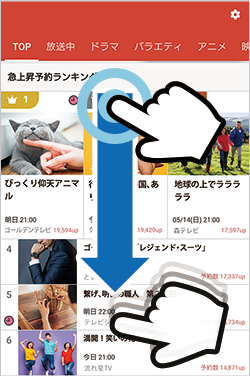
ヒント
ブルーレイディスクレコーダーの再起動(リセット)方法については以下をご覧ください。
本体を再起動したい
-
改善した場合
-
機器の一時的な誤動作など、問題があったようです。
-
機器を再起動しても改善しない場合
-
モバイル機器がホーム機器と同じホームネットワークに接続されているか確認する
モバイル機器が無線LAN(Wi-Fi)に接続しているかご確認ください。
無線LANの電波状態が不安定な場合は、安定した場所へ移動し、同じホームネットワークに接続しなおしてください。ルーターに複数のアクセスポイントがある(マルチSSID)の場合は、モバイル機器をプライマリーSSIDに接続してください。
* SSID の最後の文字が“gw”の場合はセカンダリーSSIDの可能性があります。(例:xxx-xxx-gw)
その場合は、プライマリーSSIDに接続し直してください。詳しくはルーターのメーカーにお問い合わせください。
-
改善した場合
-
ホームネットワークへの接続に、問題があったようです。
-
同じホームネットワークに接続している場合は、お使いの機種の手順に進んでください。
-
- ブルーレイディスクレコーダー
手順6へ進んでください。 - その他の機器
手順8へ進んでください。
- ブルーレイディスクレコーダー
-
[サーバー機能]が[入]に設定されているか確認する
ブルーレイディスクレコーダーのホーム画面で、[設定/お知らせ]>[詳細設定]>[通信設定]>[ホームサーバー設定]を確認します。
* 操作手順は機器により異なる場合がありますので、詳しくはブルーレイディスクレコーダーの取扱説明書をご覧ください。
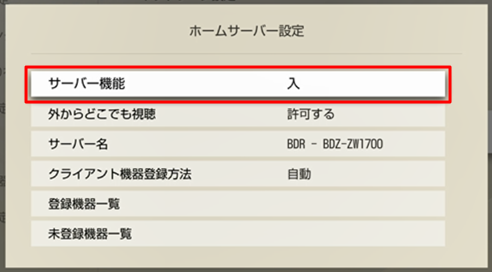
-
改善した場合
-
ブルーレイディスクレコーダーの設定変更で、改善したようです。
-
「入」に設定されている場合
-
[クライアント機器登録方法]を確認する
ブルーレイディスクレコーダーの[ホームサーバー設定]>[クライアント機器登録方法]をご確認ください。
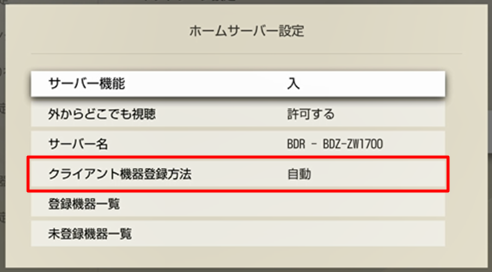
-
[自動]に設定されている場合
-
[手動]に設定されている場合
-
[未登録機器一覧]でアプリ名を選び、登録してください。
Video & TV SideViewアプリで機器登録ができたかご確認ください。改善しない場合は、手順8へ進んでください。
-
ホーム機器のホームサーバーに登録されている機器をすべて削除し、機器登録をする
ホームサーバーに登録されている機器をすべて削除すると機器登録ができる場合があります。
削除方法
お使いの機器の取扱説明書をご覧ください。
ブルーレイディスクレコーダーのホーム画面で、[設定/お知らせ]>[詳細設定]>[通信設定]>[ホームサーバー設定]を確認します。
[登録機器一覧]、[未登録機器一覧]にある機器をすべて削除します。* 操作手順は機器により異なる場合がありますので、詳しくは取扱説明書をご覧ください。
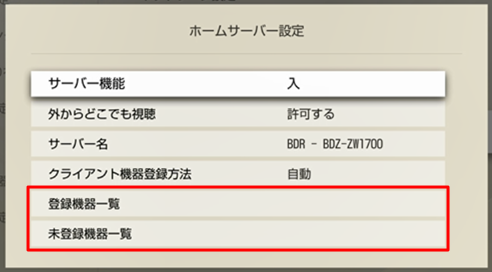
機器登録の方法
以下のページの手順に沿ってもう一度機器登録をしてください。
ヒント
2011年以前に発売のブルーレイディスクレコーダーや、ブルーレイ/HDD搭載 テレビを機器登録する場合は、以下のページをご覧ください。
2011年発売モデル以前のブルーレイディスクレコーダーやブルーレイ/HDD搭載 テレビ〈ブラビア〉を登録する-
改善した場合
-
機器の登録状態に、問題があったようです。
-
改善しない場合
-
Video & TV SideViewアプリを再インストールする
Video & TV SideViewアプリを削除し、再インストールすると改善する可能性がありますのでお試しください。
ご注意
- 対応したOSバージョン未満の端末をお使いの場合は、アンインストールすると再インストールできませんので操作しないでください。
お使いのモバイル機器の対応OSは、以下ページで確認できます。 - Video & TV SideViewアプリを再インストールすると、ワイヤレスおでかけ転送した番組は削除されます。
-
改善した場合
-
Video & TV SideViewアプリの再インストールで、改善したようです。
-
改善しない場合
- 対応したOSバージョン未満の端末をお使いの場合は、アンインストールすると再インストールできませんので操作しないでください。
ホーム機器を有線LANで接続する
無線の電波状況によっては通信が途切れたり、正常に通信できなかったりする場合があります。
ホーム機器とルーターをLANケーブルで接続して改善できるかお試しください。改善しない場合は、ホーム機器のIPアドレスを直接入力して、Video & TV SideViewアプリに登録することもできます。ただし、利用できる機能に制限があります。
ホーム機器のIPアドレスを入力する登録方法や機能の制限については、以下をご覧ください。
ホーム機器のIPアドレスを入力して登録する上記を行っても改善しない場合は、以下のお問い合わせ窓口までお問い合わせください。
お問い合わせ窓口